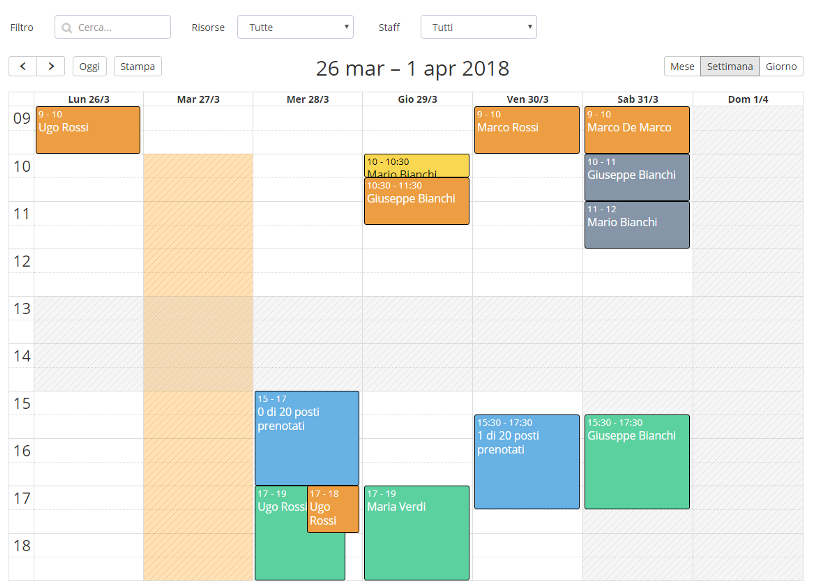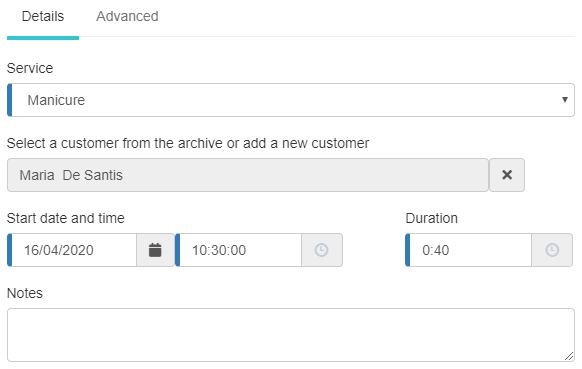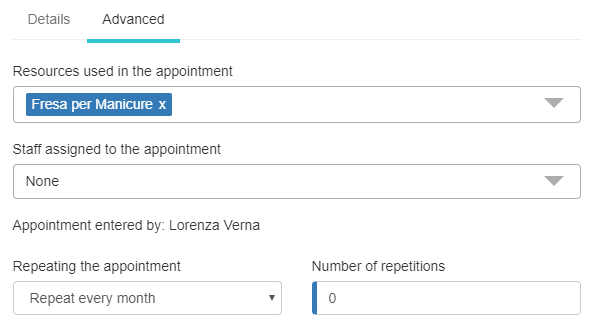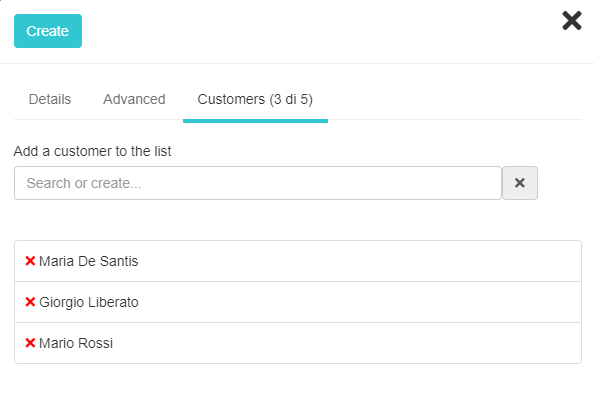Calendrier de réservation online
Le calendrier de réservation de Softvision Agenda permet de visualiser les rendez-vous saisis par le membres du personnel ou via le portal et de faire de nouvelles réservations.
Les rendez-vous sont affichés dans trois vues différentes :
- Jour : dans ce mode, tous les rendez-vous d'un seul jour sont affichés à la fois. L'avantage de cette vue est qu'elle offre la meilleure visibilité possible pour chaque rendez-vous individuel.
- Semaine : les rendez-vous pour toute la semaine sont affichés. Cette méthode est très pratique notamment lors de la saisie d'un nouveau rendez-vous car elle permet d'identifier facilement les horaires disponibles sur les différents jours de la semaine.
- Mois : il s'agit d'une vue de calendrier de réservation très compacte qui peut afficher les rendez-vous pour un mois entier. Clairement cette vue a l'inconvénient de n'afficher graphiquement que le jour des rendez-vous sans mettre l'heure en surbrillance.
- Ressources journalières et ressources hebdomadaires : ces vues affichent toutes les ressources système disposées en lignes. Chaque ligne contient toutes les heures de la journée ou de la semaine. Ce sont deux modes d'affichage utiles pour avoir des informations sur l'utilisation des différentes ressources dans le temps (jour ou semaine).
A l'intérieur du calendrier de réservation, chaque rendez-vous est représenté par une case qui fournit diverses informations sur la réservation : la couleur indique le service réservé, la position indique le jour et l'heure du rendez-vous et sa taille en reflète la durée.
Dans la vue quotidienne et hebdomadaire, la largeur du calendrier reflète le heures d'ouverture de l'entreprise tandis que les zones grises et les pointillés indiquent les heures et les jours où il n'est pas possible de faire des réservations (pause déjeuner, périodes de fermeture, etc.).
Saisir ou modifier un rendez-vous
Pour insérer ou modifier un rendez-vous, double-cliquez simplement sur le jour et l'heure auxquels vous souhaitez l'insérer. A l'ouverture de la fenêtre, la première opération à effectuer est de sélectionner le service pour lequel le rendez-vous est demandé. Par la suite, vous pouvez choisir le client qui demande le rendez-vous. Pour réaliser cette opération, on peut procéder de deux manières différentes. Si le client est déjà présent dans l'archive, tapez simplement les trois premiers caractères du nom et sélectionnez le client dans la liste qui s'affiche. Si par contre le client n'est pas encore enregistré, il faudra cliquer sur le bouton "+" pour l'ajouter à l'archive système.
Lors de la saisie d'un rendez-vous, l'indication du client n'est pas obligatoire (bien qu'elle soit fortement recommandée). Au lieu d'indiquer le client, vous pouvez opter pour une brève description du rendez-vous à saisir dans le champ "Titre".
Dans l'onglet "Avancé", il est possible d'indiquer quelles ressources et quels membres du personnel sont requis par le rendez-vous. Ces champs sont remplis automatiquement dès que le service est spécifié et peuvent ensuite être modifiés manuellement. Dans le même onglet, il est également possible de spécifier si le rendez-vous doit être répété automatiquement sur une base quotidienne, hebdomadaire ou mensuelle.
Si la prestation sélectionnée est une « classe », un troisième onglet appelé « Clients » sera également visible dans lequel il sera possible de préciser la liste des clients participant au rendez-vous. Le nombre maximum de clients pouvant être saisis sera égal à la taille du service "classe".
Déplacement et redimensionnement
Déplacer la date d'un rendez-vous peut se faire de deux manières différentes : la première consiste à ouvrir la fenêtre de rendez-vous et à modifier les champs "heure" et durée, tandis que la seconde consiste à faire glisser (déplacer) ou redimensionner (modifier la durée ) la case contenant le rendez-vous.
Confirmation des rendez-vous
Le calendrier indique également, avec un schéma différent, les rendez-vous pris via le portail de réservation et en attente de confirmation par un membre du personnel. Cette opération peut être effectuée à l'aide du bouton approprié dans la fenêtre de rendez-vous ou via la zone de notification Agenda de Softvision.
Afficher les filtres
Softvision Agenda est un système multi-calendrier. Cela signifie que chaque membre du personnel ou chaque lieu peut avoir son propre calendrier. En effet, en agissant sur les filtres en haut du calendrier, il est possible de n'afficher que les rendez-vous d'un certain lieu ou que les rendez-vous qui concernent un certain membre du personnel.